
在现代商业与学术环境中,PowerPoint(PPT)作为一种常用的演示软件,广泛应用于各种场合。当我们在制作PPT时,常常希望通过加入背景音乐或音效来增强演示的效果。然而,当我们将制作好的PPT分享给他人时,发现音乐播放不了,这让许多用户感到困惑。究竟是什么原因导致这种情况的发生呢?

首先,PPT中嵌入的音乐文件通常是独立于演示文稿存在的文件。当我们在本机上播放PPT时,软件会从本地磁盘中读取这些音频文件,并进行播放。然而,如果我们将PPT通过邮件、云存储或其他方式分享给别人,而对方并没有对应的音频文件,那么在他们的设备上就会出现无法播放音乐的情况。这种情况尤其常见,因为许多人在制作PPT时,习惯性地将音频文件保存在自己的计算机中,而没有将其与PPT文件一并打包。
其次,PPT的版本兼容性也是导致音乐无法播放的一个重要因素。目前使用的PPT版本种类较多,比如PPT 2007、2010、2013、2016及Office 365等,甚至还有Mac版本。当你在某一版本上插入音乐文件并保存,然后将其分享给使用不同版本的朋友时,就有可能出现兼容性问题。特别是某些新版本所支持的音频格式,可能在旧版中无法识别和播放,从而导致音乐播放失败。
此外,音频格式本身也可能影响音乐的播放。常见的音频格式包括MP3、WAV和WMA等。不同的PPT版本对于音频格式的支持可能有所不同,因此最好在使用之前检查自己的PPT版本所支持的音频格式。如果不确定,可以将音频文件转换为通用的MP3格式,这样通常能够确保对方设备能够顺利播放。
解决PPT分享后音乐无法播放问题的一个有效方法是将音频文件嵌入到PPT中,而不是简单地链接外部文件。这样做的好处在于,无论对方的设备如何,只要打开PPT文件就可以直接播放嵌入的音乐。但需要注意的是,直接嵌入音频文件可能会导致文件体积增大,因此在发送之前,请确认邮件或云存储的上限。
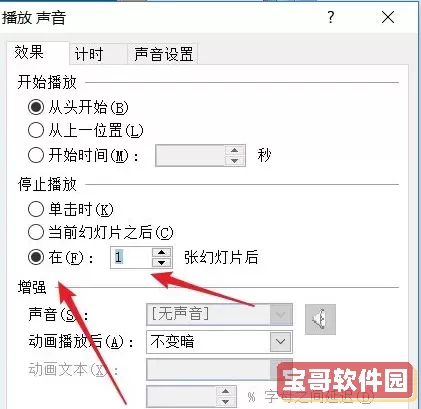
具体操作中,可以通过以下步骤将音频文件嵌入到PPT中:首先,在PPT中选择“插入”选项卡,然后点击“音频”按钮,选择“我的设备上的音频”并在文件选择框中找到相应的音乐文件。在插入过程中,可以选择“插入音频”的方式,从而将音频直接内嵌入到PPT中。完成后,确保音乐文件在左侧的“播放器”面板中显示为已添加状态。最后,提前测试一下在您的设备上能否顺利播放,确保分享给他人后没有意外情况发生。
综上所述,PPT发给别人音乐播不了的原因可能有多种,包括音乐文件的存储方式、版本兼容性以及音频格式等。为了确保分享的PPT能够正常播放音乐,我们可以选择将音频文件嵌入到文稿中,并提前进行测试。掌握这些细节,不仅可以提升我们演示的质量,也能为观众提供更好的观看体验。